Firefox 주소 표시줄에 맞춤 검색 단축키 만들기
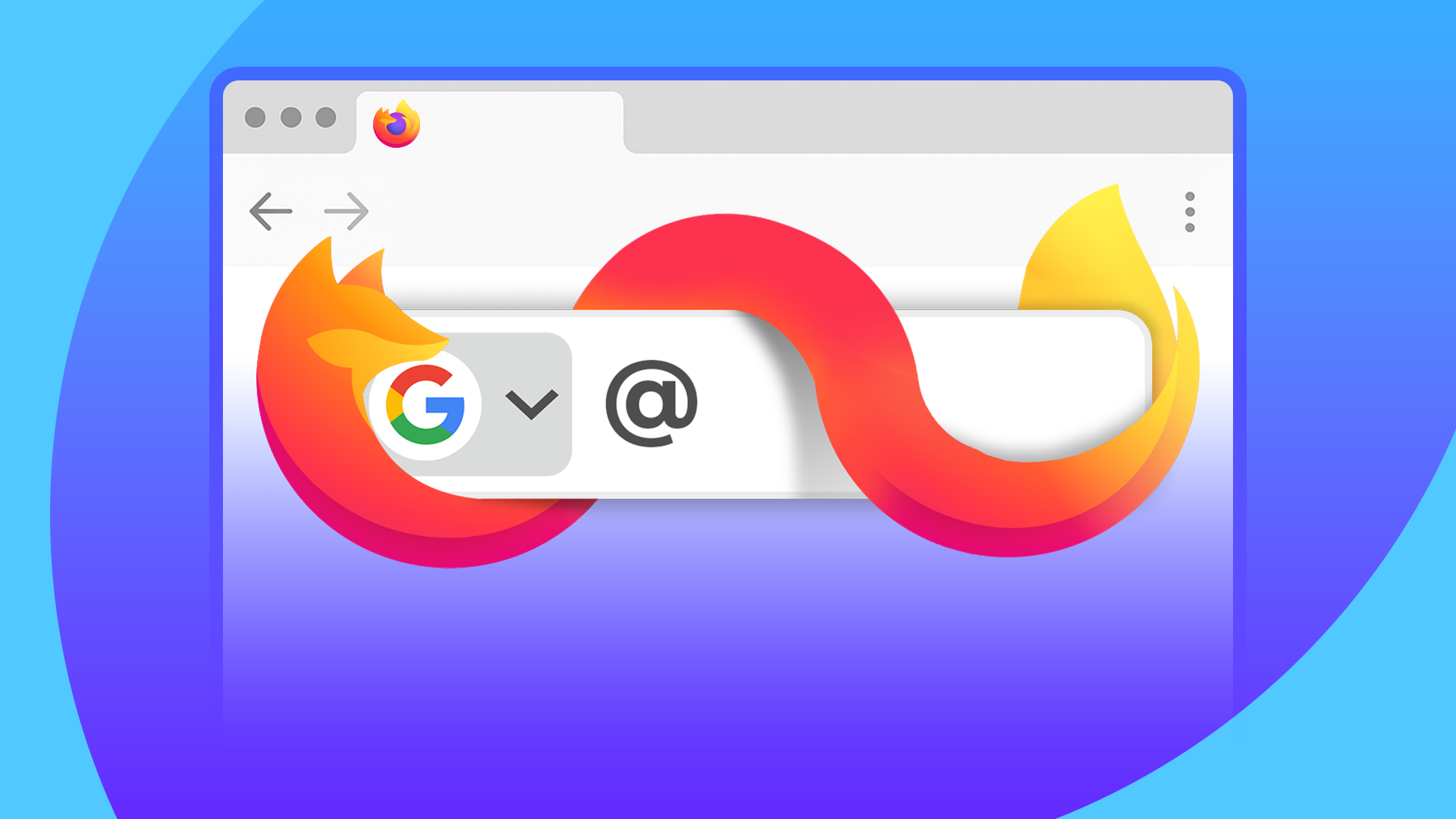
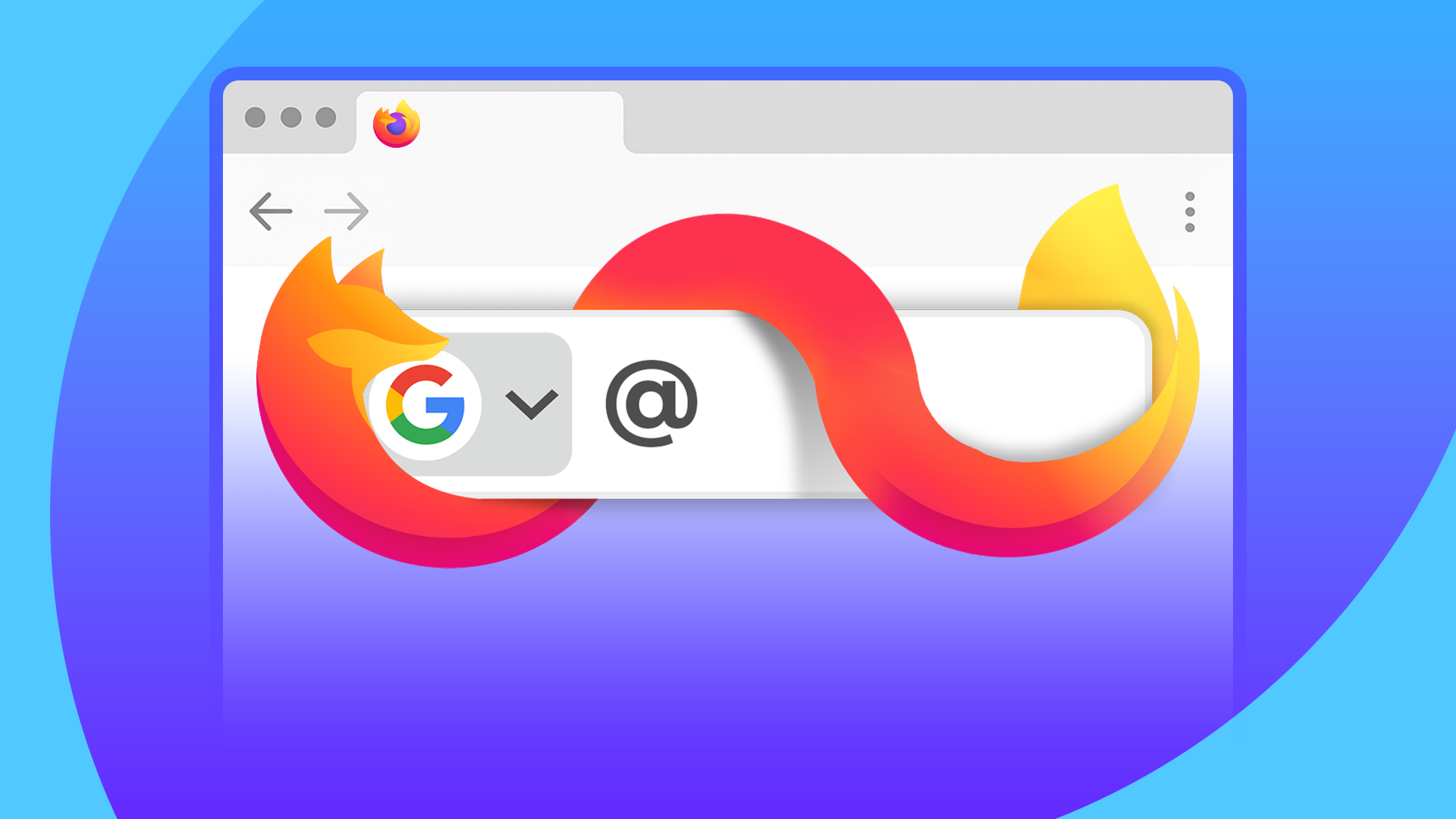
Firefox 검색 단축키란
일반적으로 특정 사이트만 검색하려면 그 사이트의 자체 검색을 사용하거나 Google에 “site:도메인”을 붙여 범위를 제한합니다. 예시: yourquery site:howtogeek.com.
Firefox의 맞춤 검색 단축키는 주소 표시줄에 짧은 키워드(예: yt, rd, wiki)를 입력한 뒤 바로 검색어를 붙이면 해당 사이트의 검색 URL로 쿼리를 전달합니다. 즉, 긴 site: 구문 대신 키워드와 검색어만 입력하면 됩니다.
간단 정의: 맞춤 검색 단축키는 주소 표시줄 키워드 → 미리 지정한 검색 URL의 %s 자리로 검색어를 전달하는 기능입니다.
중요: 이 기능은 해당 사이트가 검색 쿼리를 URL에 포함하는 구조(예: ?q=검색어)를 사용할 때 가장 잘 작동합니다.
언제 이 방법이 유용한가
- 특정 사이트에서 자주 검색할 때(예: YouTube에서 동영상, Reddit에서 서브레딧, 사내 위키 검색)
- 여러 사이트를 빠르게 비교 검색할 때
- 브라우저에서 키보드만으로 탐색을 끝내고 싶을 때
반례: 사이트 검색이 POST 요청으로만 동작하거나 검색어가 JavaScript로만 처리되는 경우에는 단축키로 만들기 어렵습니다.
맞춤 검색 단축키 만드는 방법 — 단계별
- 검색하려는 사이트에서 임의의 검색어로 검색을 실행합니다. 예: YouTube에서 “cat videos” 검색.
- 결과 페이지의 URL을 확인합니다. 예:
https://www.youtube.com/results?search_query=cat+videos- URL에서 검색어 부분(= 뒤)을 제거하고 그 자리를
%s로 바꿉니다. 예:
https://www.youtube.com/results?search_query=%s- Firefox 설정으로 이동합니다. (햄버거 메뉴 > 설정 > 검색) 또는 주소창에 다음을 입력합니다:
about:preferences#search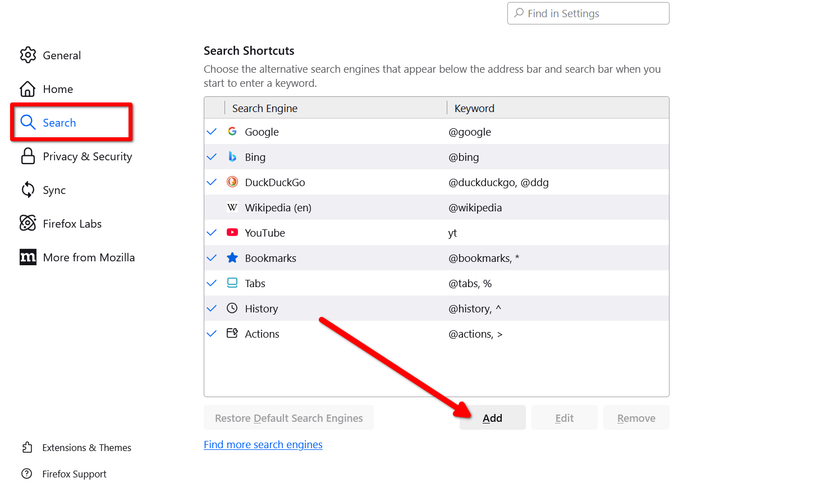
- ‘검색 단축키’ 섹션으로 스크롤한 뒤 “추가“ 버튼을 클릭합니다.
- 이름(보이는 이름), 키워드(주소표시줄에서 입력할 단축키), URL(위에서 만든
%s포함)을 입력하고 ‘엔진 추가‘를 클릭합니다.
중요: 키워드는 충돌을 피하기 위해 고유하게 정하세요. 앞에 @를 붙여서 예약 키워드처럼 쓰면 일반 텍스트 입력 중에 실수로 발동되는 일을 줄일 수 있습니다(예: @yt).
예시 URL — 원본 문서 예제
YouTube:
https://www.youtube.com/results?search_query=%sReddit:
https://www.reddit.com/search/?q=%sHow-To Geek:
https://www.howtogeek.com/search/?q=%s위 예제들은 쿼리 문자열(q=, search_query= 등)이 URL에 포함되어 있어 그대로 %s를 대체하면 작동합니다.

단축키 자동 등록 방법
사이트에서 직접 검색창을 마우스 오른쪽 버튼으로 클릭하면 “검색 엔진 추가“ 항목이 나타나는 경우가 있습니다. 이 메뉴를 통해 해당 사이트의 검색을 바로 Firefox 검색 엔진 목록에 추가할 수 있습니다.
예시 순서:
- IMDb 접속 → 검색창 우클릭 → “검색 엔진 추가“ 클릭
- 팝업에서 키워드 입력(예: imdb) → 저장
- 주소표시줄에
imdb입력하고 검색어를 이어 입력하면 바로 IMDb 검색이 실행됩니다.
모든 사이트가 컨텍스트 메뉴 등록을 지원하는 것은 아닙니다. 지원하는 경우 이 방법이 가장 빠릅니다.

내 단축키 스타터 팩(원문 + 한국 사이트 추가)
원문에서 유용하다고 제안한 단축키들 외에 한국 사용자를 위한 템플릿을 추가합니다. %s를 쓴 형태 그대로 복사해 단축키를 만드세요.
영문 예제 (추천 키워드):
- YouTube (yt)
https://www.youtube.com/results?search_query=%s- Reddit (rd 또는 r)
https://www.reddit.com/search/?q=%s- Wikipedia (wiki)
https://en.wikipedia.org/w/index.php?search=%s- Gmail (gm — 로그인 필요)
https://mail.google.com/mail/u/0/#search/%s- Google Drive (gdrive — 로그인 필요)
https://drive.google.com/drive/search?q=%s- Amazon (amz)
https://www.amazon.com/s?k=%s한국 사이트 템플릿(예시 키워드 포함):
- Naver 통합 검색 (naver)
https://search.naver.com/search.naver?query=%s- Daum 통합 검색 (daum)
https://search.daum.net/search?q=%s- Coupang(상품 검색, 쿠팡은 검색 URL 구조가 바뀔 수 있으니 확인 필요) (coupang)
https://www.coupang.com/np/search?q=%s- Naver Blog(블로그 검색) (nblog)
https://section.blog.naver.com/Search/Post.naver?keyword=%s주의: 일부 대형 사이트는 지역·세션·로그인 상태에 따라 URL 구조가 달라집니다. 위 템플릿은 일반적인 경우에 유효합니다. 작동하지 않으면 사이트에서 임의의 검색어를 넣고 나온 URL을 확인해 %s로 바꿔 등록하세요.
팁과 모범 사례
- 키워드를 짧고 기억하기 쉽게 만드세요(예: img, gm, gdrive).
- 자주 쓰는 키워드는
@접두사로 구분하면 일반 텍스트 충돌을 줄입니다(예: @wiki). - 로그인 상태가 필요한 서비스(Gmail, Drive 등)는 로그인 상태에서 단축키를 테스트하세요.
- 동일한 키워드가 이미 존재하면 덮어쓰거나 다른 키워드를 선택하세요.
- 팀원과 공유할 템플릿은 키워드와 URL 정리표를 만들어 배포하면 유용합니다.
중요: 검색 URL에 민감한 세션 토큰이나 개인 정보가 포함되어 있으면 그 부분을
%s로 교체하지 마세요. 단축키는 브라우저에 저장되므로 공개 컴퓨터에서는 사용을 피하세요.
문제 해결 체크리스트
- 검색 단축키가 작동하지 않을 때 확인할 것:
- URL의
%s위치가 정확한가? (검색어가 들어가던 부분이어야 함) - 키워드가 다른 검색 엔진 키워드와 충돌하지 않는가?
- 사이트가 JavaScript만으로 검색을 처리하는가? (이 경우 URL 변경으로 동작하지 않을 수 있음)
- 로그인이 필요한 서비스인가? 로그인 상태에서 시도했는가?
- URL의
테스트 케이스 예시:
- 입력:
yt cute cats→ 기대 결과: YouTube 검색 결과 페이지로 이동하고 “cute cats” 결과를 보여야 함. - 입력:
naver 파이썬 튜토리얼→ 기대 결과: 네이버 검색 결과 페이지로 이동하고 “파이썬 튜토리얼” 결과를 보여야 함.
권장 체크리스트(역할별)
초보자
- 간단한 사이트 3개(YouTube, Wikipedia, Naver)를 먼저 등록
- 키워드 앞에
@사용을 고려 - 한 번에 하나씩 테스트
고급 사용자
- 사내 도메인, 위키, 이슈 트래커 등을 템플릿으로 등록
- 팀과 공유할 표준 키워드 명명 규칙 수립
- 브라우저 프로필별로 단축키를 분리하여 관리
보안 및 개인정보 주의사항
- Gmail, Drive 등 개인 인증을 요구하는 서비스는 로그인 세션에 따라 작동합니다. 공용 컴퓨터에서는 사용하지 마세요.
- 검색 URL에 사용자 토큰이나 세션 정보가 포함되어 있으면 그 URL은 재사용하지 마세요.
- 회사 내부 검색(사내 위키, 이슈 트래커 등)을 등록할 때는 조직 보안 정책을 따르세요.
언제 site: 검색을 계속 써야 하나
site: 검색이 적합한 경우:
- 다양한 도메인을 한꺼번에 비교하려 할 때
- 검색 엔진의 고급 필터(파일 타입, 날짜 등)를 함께 쓰고 싶을 때
주소줄 단축키가 적합한 경우:
- 특정 사이트에서 자주 검색할 때
- 키보드 중심의 빠른 워크플로가 필요할 때
flowchart TD
A[검색 필요] --> B{특정 사이트만 검색?
}
B -- 예 --> C[맞춤 단축키 사용]
B -- 아니오 --> D[검색 엔진에서 site: 또는 일반 검색]
C --> E{사이트가 URL 검색을 지원?
}
E -- 예 --> F[단축키 등록]
E -- 아니오 --> D자주 묻는 질문
Q: 단축키를 다른 사람에게 복사해서 줄 수 있나요?
A: 예. 이름·키워드·URL(%s 포함)을 텍스트로 공유하면 됩니다. 받는 사람은 Firefox 설정에서 직접 추가하면 됩니다.
Q: 키워드를 실수로 입력했을 때 원래 텍스트로 돌아오나요?
A: 주소 표시줄에서 키워드를 지우면 원래 텍스트 입력으로 돌아갑니다. 키워드 앞에 @를 붙이면 오발동을 줄일 수 있습니다.
Q: 모든 사이트가 이 방법으로 등록되나요?
A: 아니요. 검색어를 URL에 포함하지 않거나 POST 요청/동적 JS 처리만 하는 사이트는 작동하지 않을 수 있습니다.
Q: 회사 내부 서비스도 등록해도 되나요?
A: 기술적으로는 가능하지만 보안 정책과 개인정보 보호 규정을 확인하세요.
요약
- Firefox 주소 표시줄에
%s를 포함한 검색 URL을 등록하면 특정 사이트를 빠르게 검색할 수 있습니다. - 사이트에서 검색을 실행해 나온 URL에서 검색어 부분을
%s로 대체하고, Firefox 설정 > 검색 > 검색 단축키에서 추가하세요. - 한국 사이트(Naver, Daum, Coupang 등)도 동일한 방식으로 등록 가능합니다.
- 로그인, 세션, 보안 관련 제한을 주의하세요.
핵심: 반복적인 사이트 검색을 단축키로 바꾸면 입력 횟수를 크게 줄이고 작업 흐름을 빨라집니다.



